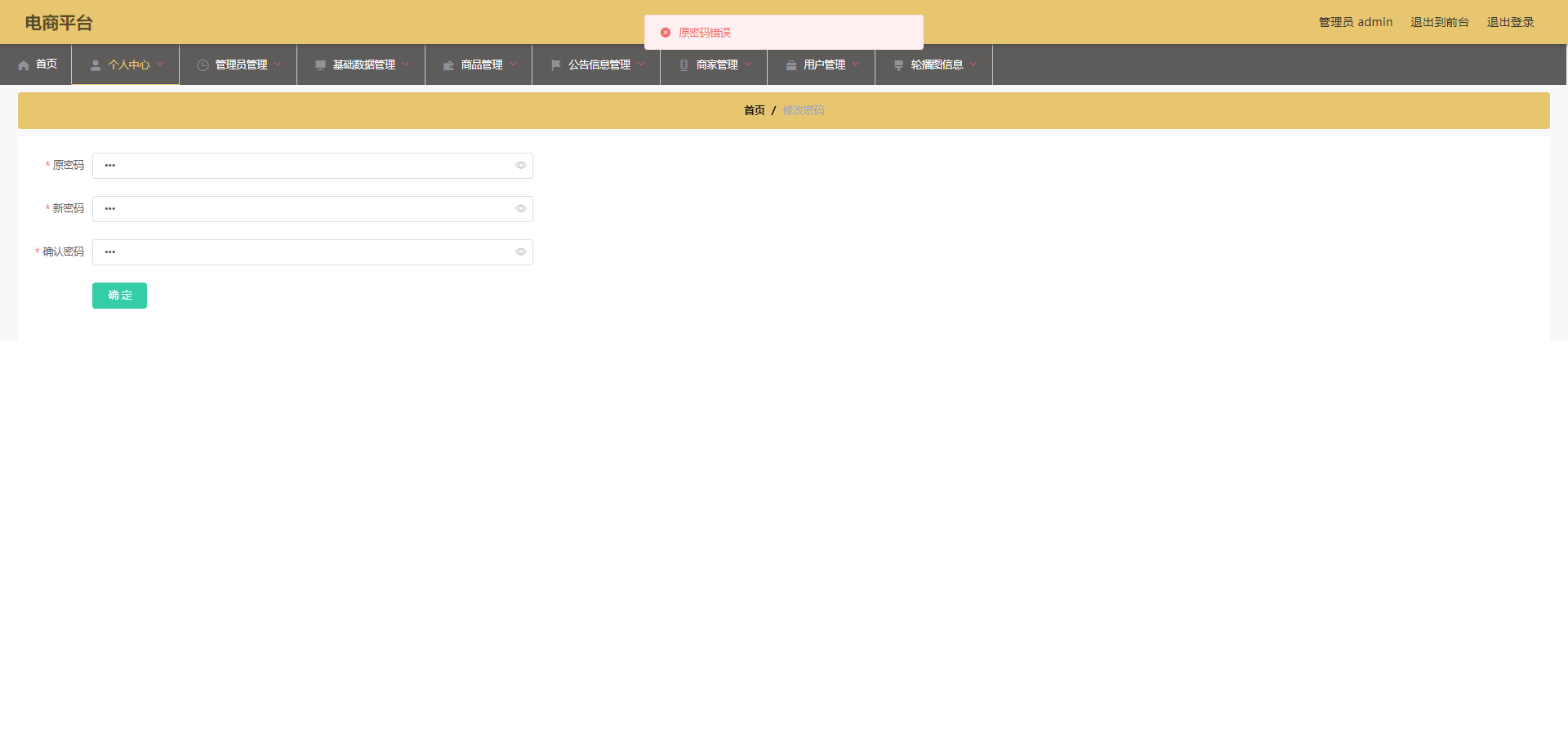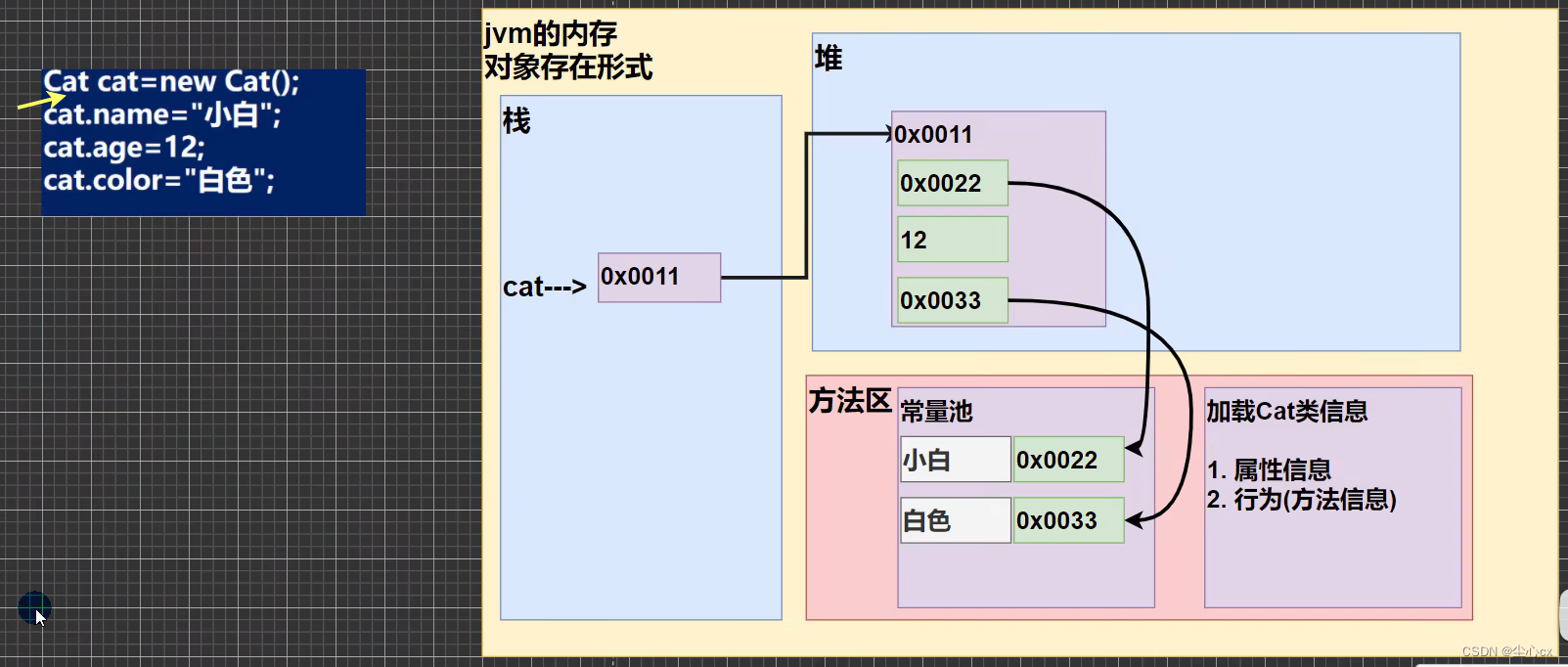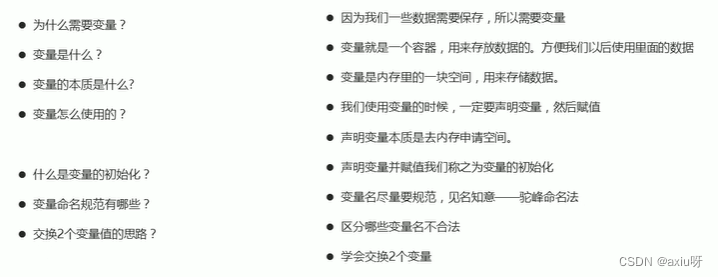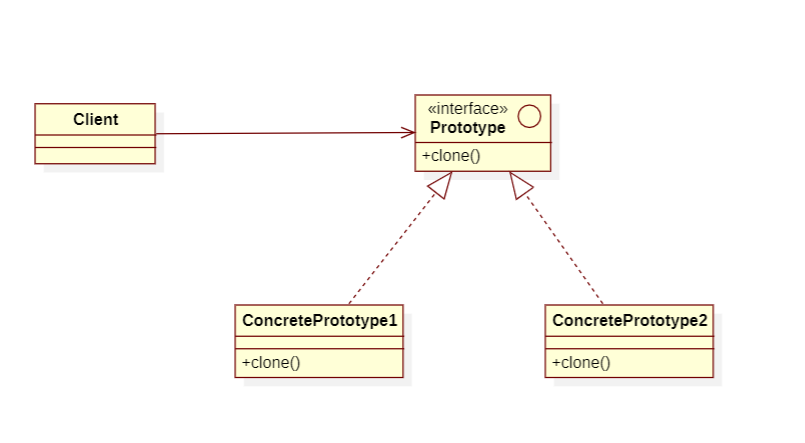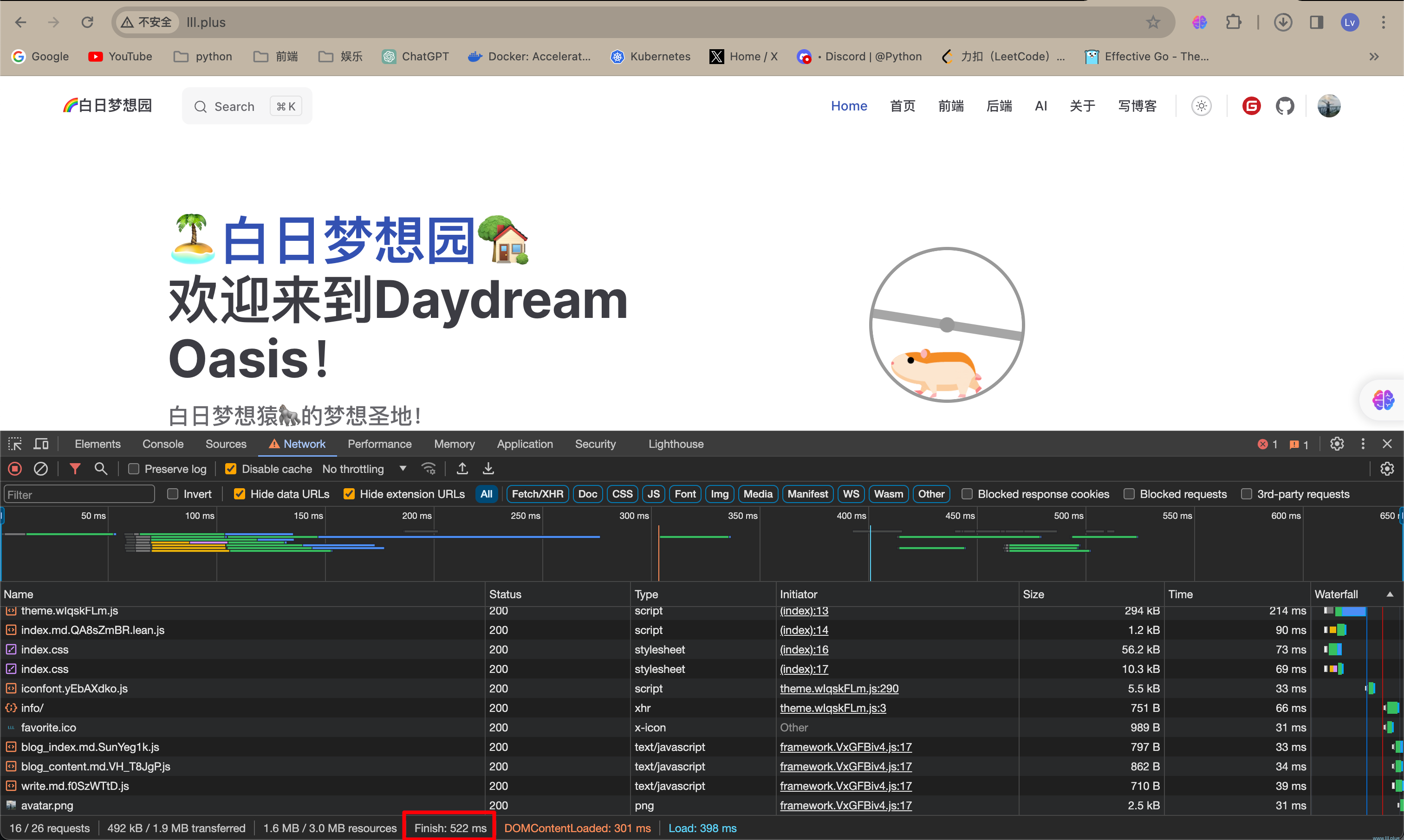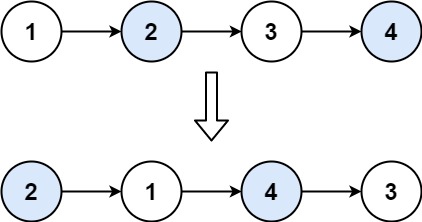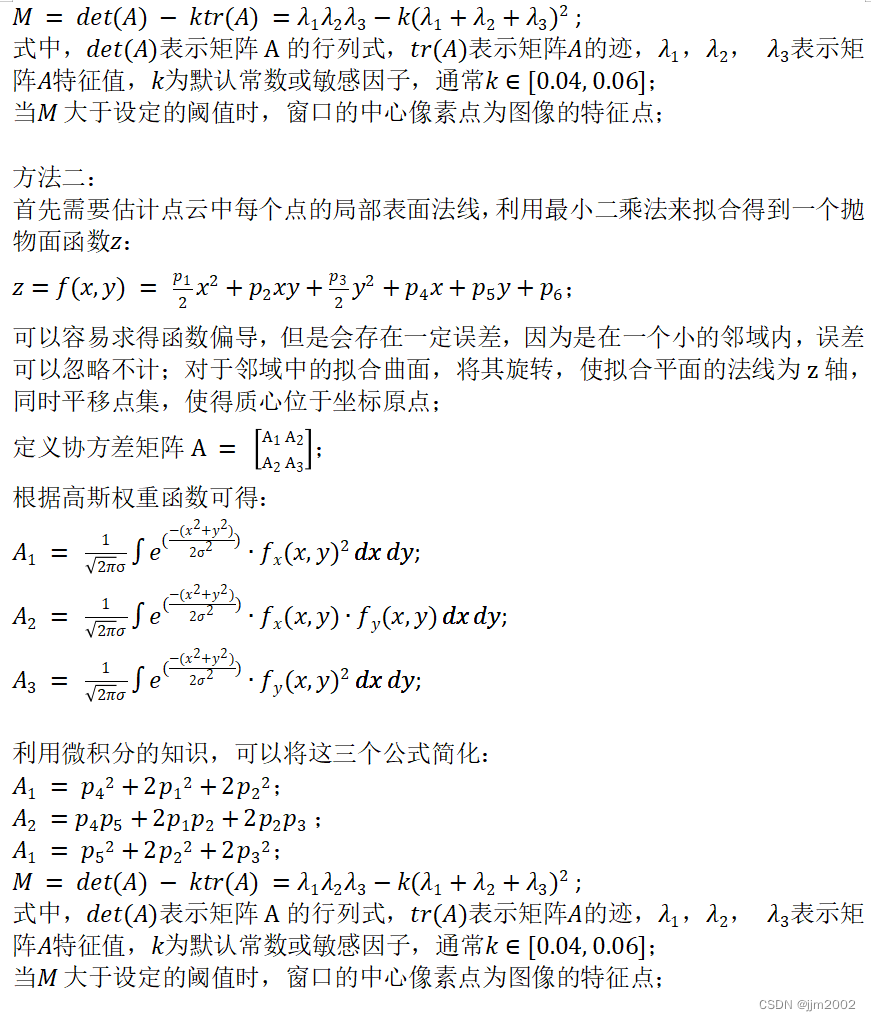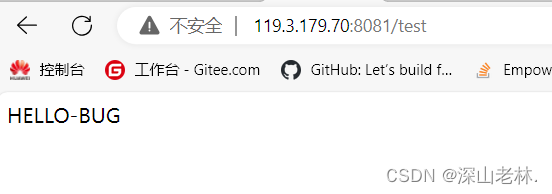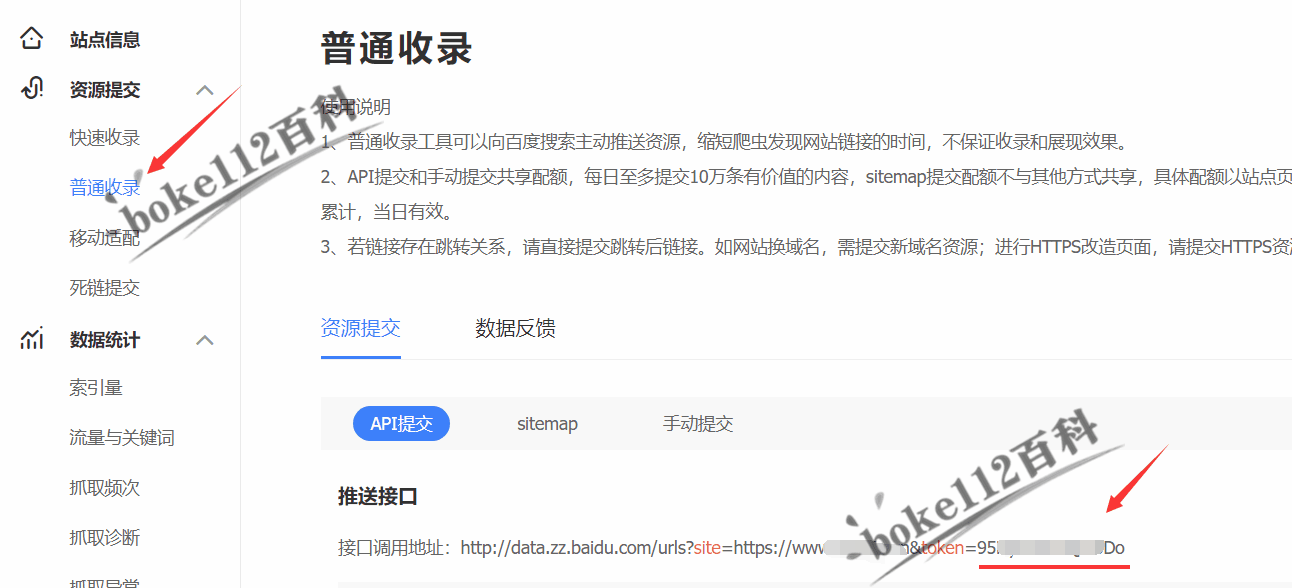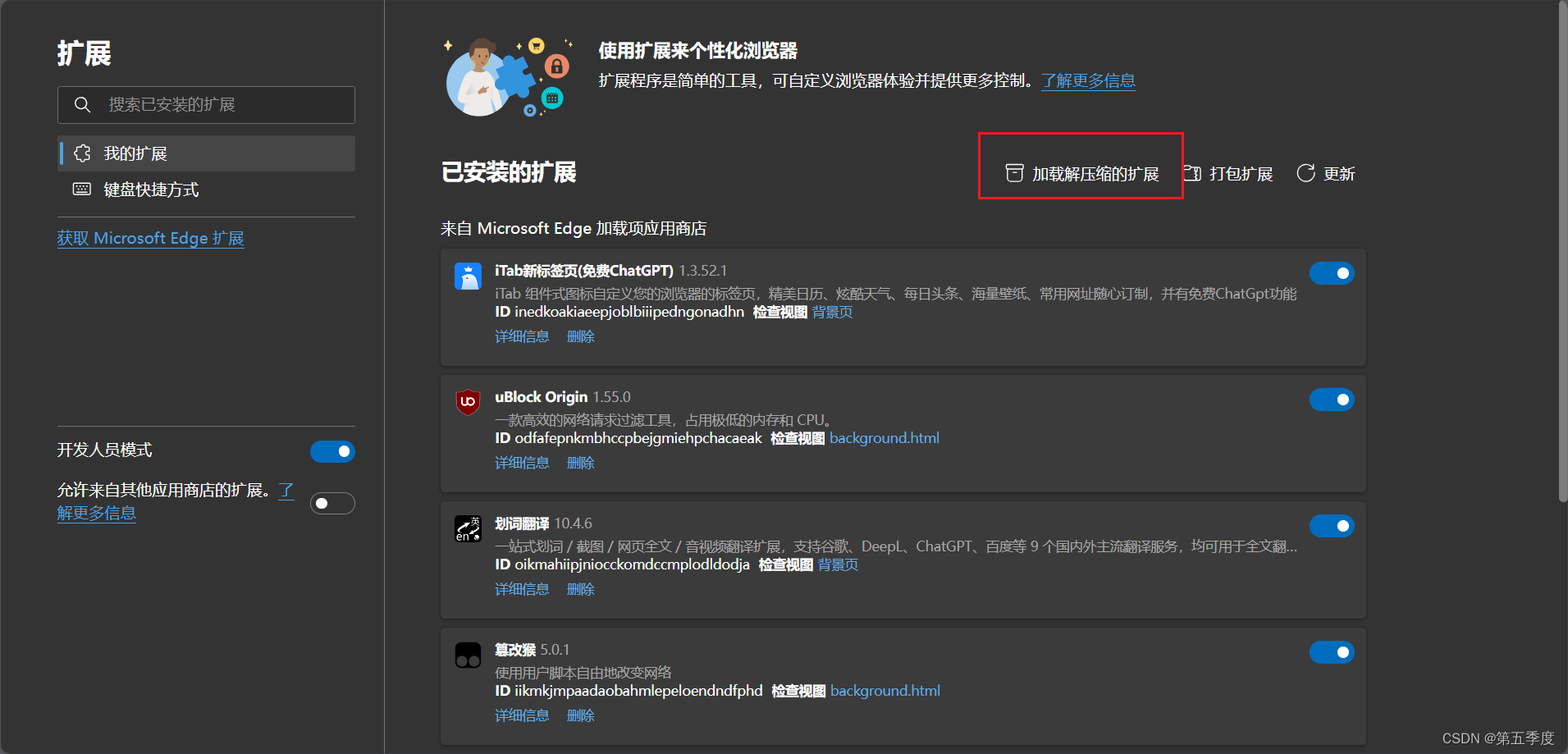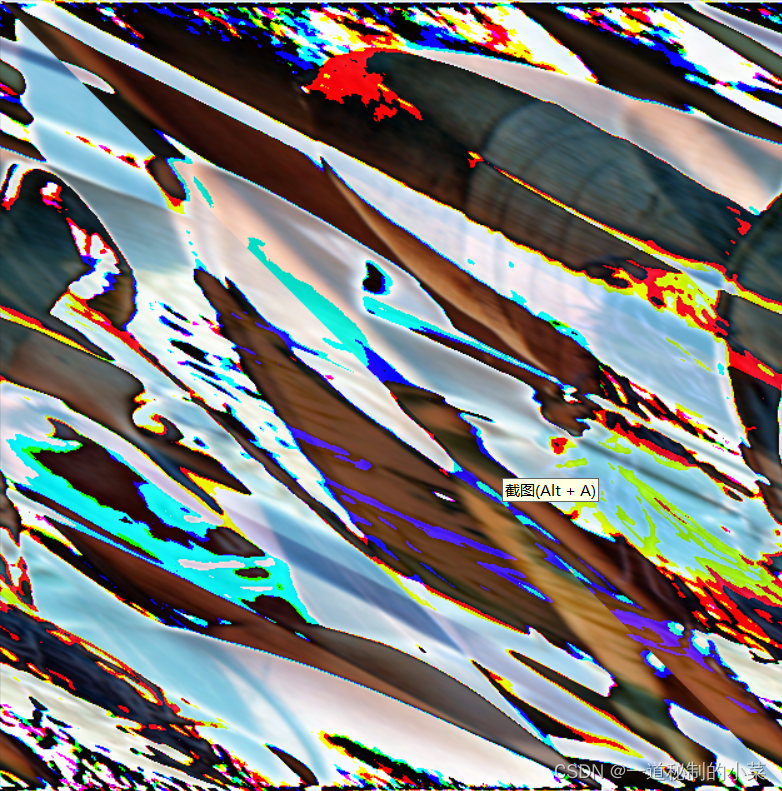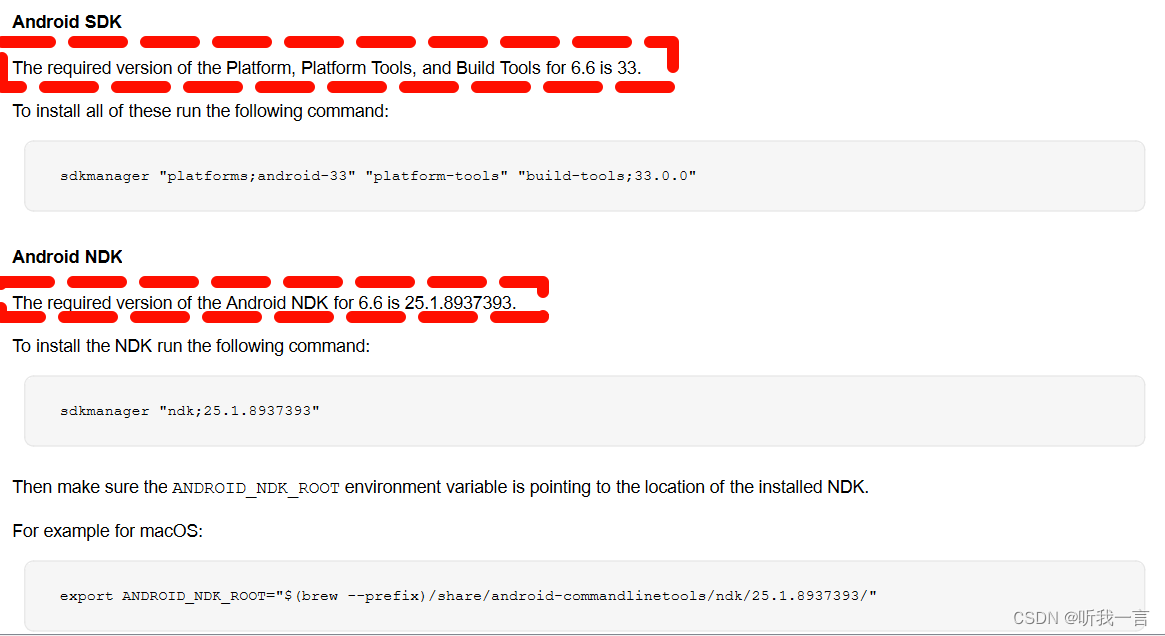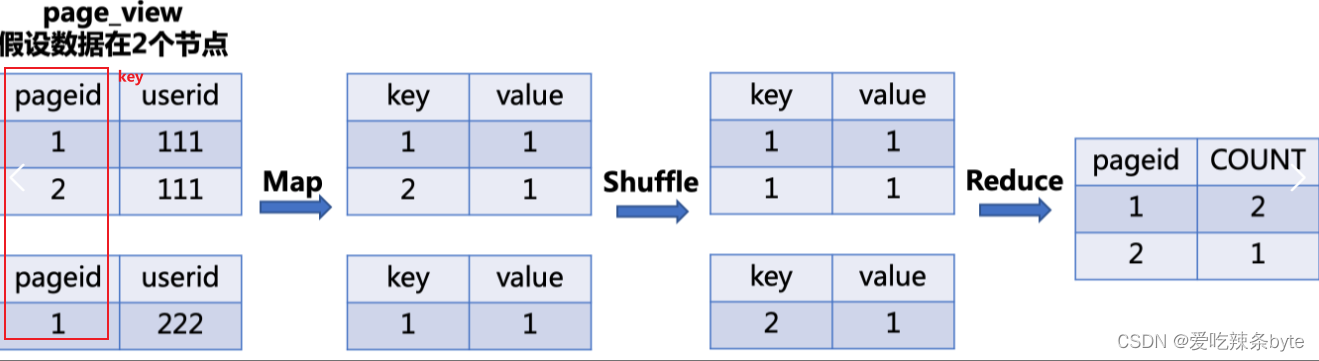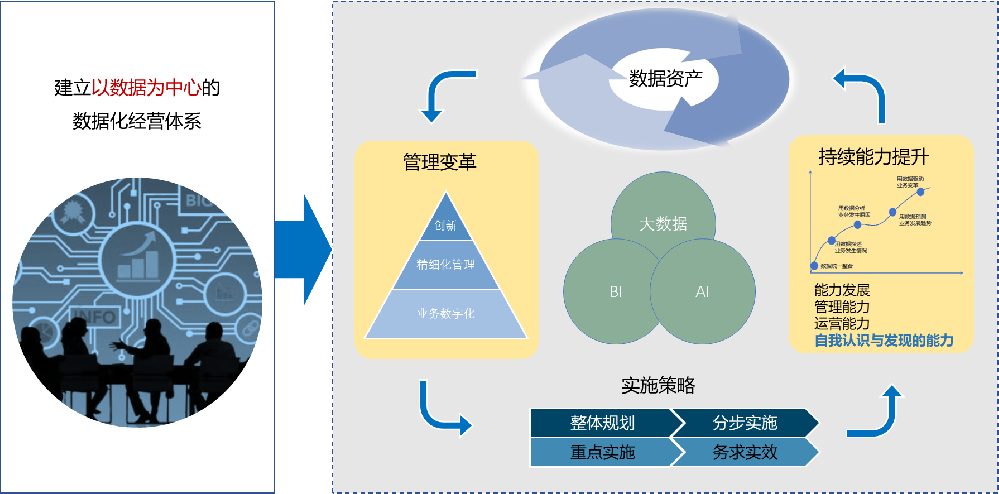文章目录
- 框架
- 布局
- 绘图函数
- 源代码
框架
本文的目标是实现一个下图所示的系统,通过指定 x , y , z x,y,z x,y,z的表达式,以实现三维绘图的目的。这个需求其实此前也实现过,见此文,但其内容比较驳杂,并不利于快速实现,相比之下,本文直指核心问题,代码也进一步精简,更加适合学习。

为此,需要经历三个过程
- 实现将matplotlib的绘图窗口嵌入到tkinter的窗口中
- 实现对 x , y , z x,y,z x,y,z数据的读取
- 实现三维绘图
关于第一个问题,matplotlib中的图窗和工具栏分别是FigureCanvasTkAgg和NavigationToolbar2Tk对象,只需将二者押入到tkinter的布局窗口,即可实现二者的融合。
对于第二个问题,只需使用eval函数便可轻松实现,唯一的难点,则是 x , y , z x,y,z x,y,z三者之间的联系。
而只要第二个问题解决,那么第三个问题也就不是问题了,只需通过一个绘图函数,便可轻松解决。
下面代码给出了实现这个需求需要导入的模块,以及整个系统的基本框架
import tkinter as tk
import tkinter.ttk as ttk
import matplotlib as mpl
mpl.use('TkAgg')
from matplotlib.backends.backend_tkagg import (
FigureCanvasTkAgg, NavigationToolbar2Tk)
from matplotlib.figure import Figure
import numpy as np
class DarwSystem():
def __init__(self):
self.root = tk.Tk()
self.root.title("数据展示工具")
self.data = {}
self.setFrmCtrl()
self.setFrmFig()
self.root.mainloop()
def setFrmCtrl(self): pass
def setFrmFig(self): pass
def setFrmAxis(self, frm, flag): pass
def setCtrlButtons(self, frm): pass
def readEntrys(self): pass
def btnDrawImg(self): pass
其中,各函数含义如下
- setFrmCtrl 用于右侧工具栏的组件布局
- setFrmFig 用于左侧绘图窗口的嵌入,解决第一个问题
- setFrmAxis 工具栏中的坐标输入框相似度很高,可以封装成专门的函数
- readEntrys 读取输入窗口的数据,解决第二个问题
- btnDrawImg 绘图函数,解决第三个问题
下面逐个讲解每个函数的实现过程,这些函数都是DataSystem类的成员,所以在书写时注意缩进。
布局
考虑matplotlib绘图窗口的嵌入是一个相对较难的问题,故而先行实现setFrmFig函数
def setFrmFig(self):
frmFig = ttk.Frame(self.root)
frmFig.pack(side=tk.LEFT,fill=tk.BOTH,expand=tk.YES)
self.fig = Figure()
self.canvas = FigureCanvasTkAgg(self.fig,frmFig)
self.canvas.get_tk_widget().pack(
side=tk.TOP,fill=tk.BOTH,expand=tk.YES)
self.toolbar = NavigationToolbar2Tk(self.canvas,frmFig,
pack_toolbar=False)
self.toolbar.update()
self.toolbar.pack(side=tk.RIGHT)
其中self.fig就是绘图窗口,后续若要画图,都要在这里设置坐标轴。canvas即绘图画布,toolbar则是画布下方的工具栏。在这里,可以将二者直接视为平平无奇的痛苦inter组件。
另一个和布局相关的函数是setFrmCtrl,其中又将 x , y , z x,y,z x,y,z三个坐标轴的设置封装成了一个函数,以简化代码。唯一的绘图按钮,绑定了btnDrawImg函数,将在后续实现。
def setFrmCtrl(self):
frmCtrl = ttk.Frame(self.root,width=320)
frmCtrl.pack(side=tk.RIGHT, fill=tk.Y)
frm = ttk.Frame(frmCtrl, width=320)
frm.pack(side=tk.TOP, fill=tk.X)
ttk.Button(frm, text="绘图",width=5,
command=self.btnDrawImg).pack(side=tk.LEFT)
self.entrys = {}
for flag in 'xyz':
frm = ttk.Frame(frmCtrl)
frm.pack(side=tk.TOP, fill=tk.X)
self.setFrmAxis(frm, flag)
def setFrmAxis(self, frm, flag):
tk.Label(frm, text=flag).pack(side=tk.LEFT)
self.entrys[flag] = tk.Entry(frm)
self.entrys[flag].pack(side=tk.LEFT, fill=tk.X)
绘图函数
绘图包括两个过程,一是读取输入内容,将其转换可供绘图的数据;二则是将这些数据绘制成图。
首先,第一步实现如下
def readEntrys(self):
self.data = {}
for flag in 'xyz':
label = self.entrys[flag].get()
if label=="": continue
self.data[flag] = eval(self.entrys[flag].get())
if flag =='x' : x = self.data['x']
elif flag =='y' : y = self.data['y']
首先,定义一个全局字典 s e l f . d a t a self.data self.data用于绘图。
然后简单起见,用eval函数直接读取python表达式。但需要注意的是,由于循环顺序是 x → y → z x\to y\to z x→y→z,所以 x x x的表达式中不能出现 y , z y,z y,z; y y y的表达式中只能出现 x x x; z z z的表达式中 x , y x,y x,y都可以出现。
最后是绘图,这里需要实现给定 x , y x,y x,y和 x , y , z x,y,z x,y,z这两种情况的绘图代码,前者是二维坐标系,后者是三维的。而canvas的绘图逻辑与plt如出一辙,都是先创建一个坐标轴,然后在坐标轴上绘图,最后也只需把plt.draw改为canvas.draw,代码如下
def btnDrawImg(self):
self.readEntrys()
self.fig.clf()
if 'z' in self.data:
ax = self.fig.add_subplot(projection='3d')
ax.plot(self.data['x'], self.data['y'], self.data['z'])
else:
ax = self.fig.add_subplot()
ax.plot(self.data['x'], self.data['y'])
self.fig.subplots_adjust(left=0.1, right=0.95, top=0.95, bottom=0.08)
self.canvas.draw()
源代码
最后,将所有代码附在后面
import tkinter as tk
import tkinter.ttk as ttk
import matplotlib as mpl
mpl.use('TkAgg')
from matplotlib.backends.backend_tkagg import (
FigureCanvasTkAgg, NavigationToolbar2Tk)
from matplotlib.figure import Figure
import numpy as np
def setEntry(e, text):
e.delete(0, "end")
e.insert(0, text)
def detectArray(s):
return s.rstrip('0123456789:, ')==''
class DarwSystem():
def __init__(self):
self.root = tk.Tk()
self.root.title("数据展示工具")
self.data = {}
self.setFrmCtrl()
self.setFrmFig()
self.root.mainloop()
def setFrmCtrl(self):
frmCtrl = ttk.Frame(self.root,width=320)
frmCtrl.pack(side=tk.RIGHT, fill=tk.Y)
frm = ttk.Frame(frmCtrl, width=320)
frm.pack(side=tk.TOP, fill=tk.X)
ttk.Button(frm, text="绘图",width=5,
command=self.btnDrawImg).pack(side=tk.LEFT)
self.entrys = {}
for flag in 'xyz':
frm = ttk.Frame(frmCtrl)
frm.pack(side=tk.TOP, fill=tk.X)
self.setFrmAxis(frm, flag)
def setFrmAxis(self, frm, flag):
tk.Label(frm, text=flag).pack(side=tk.LEFT)
self.entrys[flag] = tk.Entry(frm)
self.entrys[flag].pack(side=tk.LEFT, fill=tk.X)
def readEntrys(self):
self.data = {}
for flag in 'xyz':
label = self.entrys[flag].get()
if label=="": continue
self.data[flag] = eval(self.entrys[flag].get())
if flag =='x' : x = self.data['x']
elif flag =='y' : y = self.data['y']
def btnDrawImg(self):
self.readEntrys()
self.fig.clf()
if 'z' in self.data:
ax = self.fig.add_subplot(projection='3d')
ax.plot(self.data['x'], self.data['y'], self.data['z'])
else:
ax = self.fig.add_subplot()
ax.plot(self.data['x'], self.data['y'])
self.fig.subplots_adjust(left=0.1, right=0.95, top=0.95, bottom=0.08)
self.canvas.draw()
def setFrmFig(self):
frmFig = ttk.Frame(self.root)
frmFig.pack(side=tk.LEFT,fill=tk.BOTH,expand=tk.YES)
self.fig = Figure()
self.canvas = FigureCanvasTkAgg(self.fig,frmFig)
self.canvas.get_tk_widget().pack(
side=tk.TOP,fill=tk.BOTH,expand=tk.YES)
self.toolbar = NavigationToolbar2Tk(self.canvas,frmFig,
pack_toolbar=False)
self.toolbar.update()
self.toolbar.pack(side=tk.RIGHT)
if __name__ == "__main__":
test = DarwSystem()
![VBA中表示单元格样式A1、R1C1和R[1]C[1]之间的区别](https://img-blog.csdnimg.cn/img_convert/e1c4a870ed04141f8f0ef7cf30090146.jpeg)